Jak utworzyć wirtualne urządzenie sieciowe w koncentratorze usługi Azure Virtual WAN
W tym artykule pokazano, jak używać usługi Virtual WAN do łączenia się z zasobami na platformie Azure za pośrednictwem wirtualnego urządzenia sieciowego (NVA) na platformie Azure. Ten typ połączenia wymaga lokalnego urządzenia sieci VPN z przypisanym publicznym adresem IP dostępnym z zewnątrz. Aby uzyskać więcej informacji na temat usługi Virtual WAN, zobacz Co to jest usługa Virtual WAN?
Kroki opisane w tym artykule ułatwiają utworzenie wirtualnego urządzenia sieciowego Barracuda CloudGen WAN w koncentratorze usługi Virtual WAN. Aby ukończyć to ćwiczenie, przed rozpoczęciem musisz mieć urządzenie Barracuda Cloud Premise Device (CPE) i licencję dla urządzenia Barracuda CloudGen WAN wdrożonego w centrum.
Aby uzyskać dokumentację wdrażania aplikacji Cisco SD-WAN w usłudze Azure Virtual WAN , zobacz Cisco Cloud OnRamp for Multi-Cloud.
Aby uzyskać dokumentację wdrażania oprogramowania VMware SD-WAN w usłudze Azure Virtual WAN , zobacz Przewodnik wdrażania dla sieci VMware SD-WAN w koncentratorze usługi Virtual WAN
Wymagania wstępne
Przed rozpoczęciem konfiguracji sprawdź, czy zostały spełnione następujące kryteria:
Uzyskaj licencję dla bramy barracuda CloudGen WAN. Aby dowiedzieć się więcej o tym, jak to zrobić, zobacz dokumentację platformy Barracuda CloudGen WAN
Masz sieć wirtualną, z którą chcesz nawiązać połączenie. Sprawdź, czy żadna z podsieci sieci lokalnych nie nakłada się na sieci wirtualne, z którymi chcesz się połączyć. Aby utworzyć sieć wirtualną w witrynie Azure Portal, zobacz Przewodnik Szybki start.
Sieć wirtualna nie ma żadnych bram sieci wirtualnych. Jeśli sieć wirtualna ma bramę (sieć VPN lub ExpressRoute), musisz usunąć wszystkie bramy. Ta konfiguracja wymaga połączenia sieci wirtualnych z bramą koncentratora usługi Virtual WAN.
Uzyskaj zakres adresów IP w regionie koncentratora. Koncentrator to sieć wirtualna, która jest tworzona i używana przez usługę Virtual WAN. Zakres adresów określony dla centrum nie może pokrywać się z żadnymi istniejącymi sieciami wirtualnymi, z którymi nawiązujesz połączenie. Nie może również nakładać się na zakresy adresów, które łączy się z lokacjami lokalnymi. Jeśli nie znasz zakresów adresów IP znajdujących się w konfiguracji sieci lokalnej, koordynuj się z osobą, która może podać te szczegóły.
Jeśli nie masz subskrypcji platformy Azure, utwórz bezpłatne konto.
Tworzenie wirtualnej sieci WAN
W portalu na pasku Wyszukaj zasoby wpisz Virtual WAN w polu wyszukiwania i wybierz Enter.
Wybierz pozycję Wirtualne sieci WAN z wyników. Na stronie Wirtualne sieci WAN wybierz pozycję + Utwórz, aby otworzyć stronę Tworzenie sieci WAN.
Na stronie Tworzenie sieci WAN na karcie Podstawy wypełnij pola. Zmodyfikuj przykładowe wartości, aby zastosować je do środowiska.
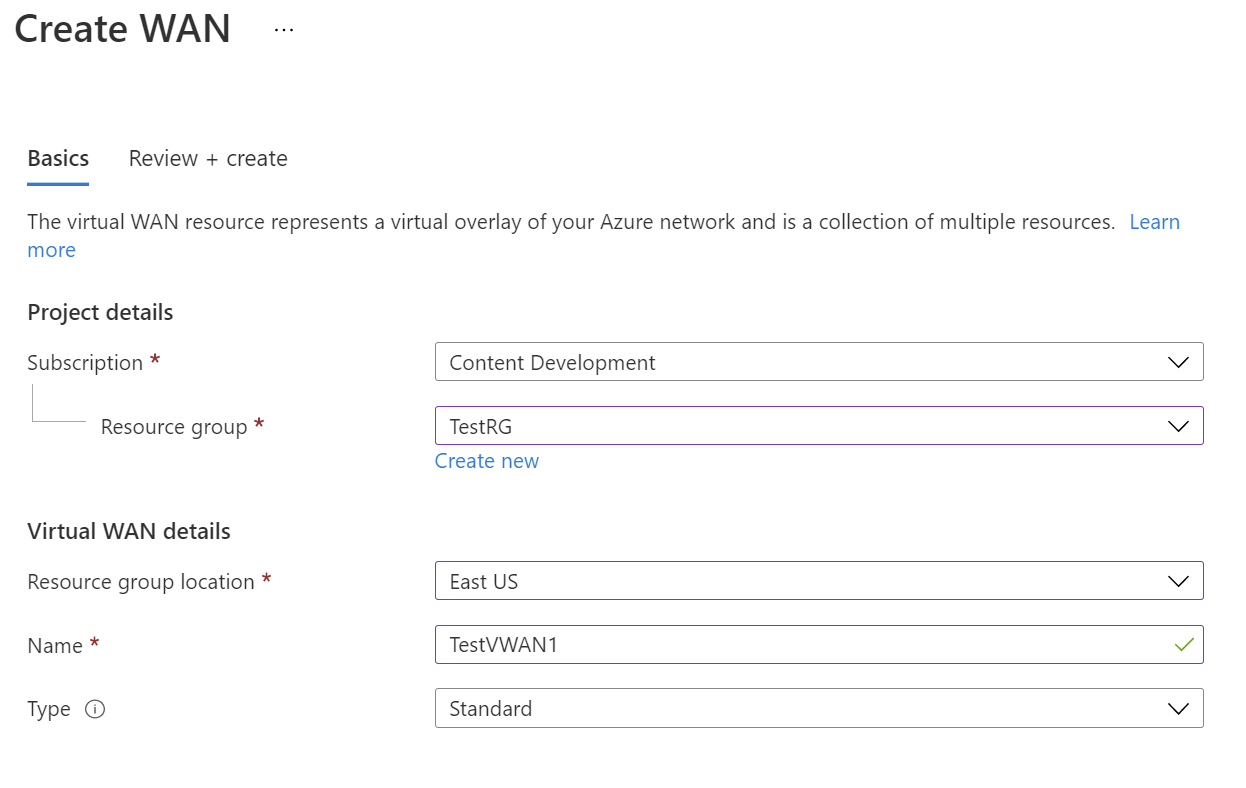
- Subskrypcja: wybierz subskrypcję, której chcesz użyć.
- Grupa zasobów: utwórz nową lub użyj istniejącej.
- Lokalizacja grupy zasobów: wybierz lokalizację zasobu z listy rozwijanej. Sieć WAN jest zasobem globalnym i nie mieszka w określonym regionie. Należy jednak wybrać region, aby zarządzać utworzonym zasobem sieci WAN i lokalizować go.
- Nazwa: wpisz nazwę, którą chcesz wywołać wirtualną sieć WAN.
- Typ: Podstawowa lub Standardowa. Wybierz opcję Standardowa. Jeśli wybierzesz pozycję Podstawowa, dowiedz się, że wirtualne sieci WAN w warstwie Podstawowa mogą zawierać tylko podstawowe koncentratory. Podstawowe koncentratory mogą być używane tylko w przypadku połączeń typu lokacja-lokacja.
Po zakończeniu wypełniania pól w dolnej części strony wybierz pozycję Przejrzyj +Utwórz.
Po zakończeniu walidacji kliknij przycisk Utwórz , aby utworzyć wirtualną sieć WAN.
Tworzenie koncentratora
Utwórz koncentrator wirtualny, wypełniając kartę Podstawowe, aby utworzyć puste koncentrator wirtualny (koncentrator wirtualny, który nie zawiera żadnych bram).
Przejdź do utworzonej wirtualnej sieci WAN. W okienku po lewej stronie wirtualnej sieci WAN w obszarze Łączność wybierz pozycję Koncentratory.
Na stronie Koncentratory wybierz pozycję +Nowe centrum, aby otworzyć stronę Tworzenie koncentratora wirtualnego.
Na karcie Tworzenie koncentratora wirtualnego wypełnij następujące pola:
- Region: wybierz region, w którym chcesz wdrożyć koncentrator wirtualny.
- Nazwa: nazwa, według której ma być znane centrum wirtualne.
- Prywatna przestrzeń adresowa centrum: zakres adresów centrum w notacji CIDR. Minimalna przestrzeń adresowa to /24, aby utworzyć koncentrator.
- Pojemność koncentratora wirtualnego: wybierz z listy rozwijanej. Aby uzyskać więcej informacji, zobacz Ustawienia koncentratora wirtualnego.
- Preferencja routingu koncentratora: pozostaw wartość domyślną. Aby uzyskać więcej informacji, zobacz Preferencja routingu koncentratora wirtualnego.
Tworzenie wirtualnego urządzenia sieciowego w centrum
W tym kroku utworzysz wirtualne urządzenie sieciowe w centrum. Procedura dla każdego urządzenia WUS będzie inna dla każdego produktu partnera urządzenia WUS. W tym przykładzie tworzysz bramę Barracuda CloudGen WAN.
Znajdź koncentrator usługi Virtual WAN utworzony w poprzednim kroku i otwórz go.
Znajdź kafelek Wirtualne urządzenie sieciowe i wybierz link Utwórz.
Na stronie Wirtualne urządzenie sieciowe z listy rozwijanej wybierz pozycję Barracuda CloudGen WAN, a następnie wybierz przycisk Utwórz i Pozostaw. Spowoduje to przejście do oferty witryny Azure Marketplace dla bramy barracuda CloudGen WAN.
Przeczytaj warunki, wybierz pozycję Pobierz teraz, a następnie kliknij przycisk Kontynuuj , gdy wszystko będzie gotowe. Strona zostanie automatycznie zmieniona na stronę bramy Barracuda CloudGen WAN Gateway. Wybierz pozycję Utwórz , aby otworzyć stronę Podstawowe ustawienia bramy .
Na stronie Create Barracuda CloudGen WAN Gateway Basics (Podstawy tworzenia bramy Usługi CloudRacuda CloudGen WAN) podaj następujące informacje:
- Subskrypcja — wybierz subskrypcję użytą do wdrożenia usługi Virtual WAN i centrum.
- Grupa zasobów — wybierz tę samą grupę zasobów, która została użyta do wdrożenia wirtualnej sieci WAN i centrum.
- Region — wybierz ten sam region, w którym znajduje się zasób koncentratora wirtualnego.
- Nazwa aplikacji — aplikacja zarządzana barracuda NextGen WAN. Wybierz nazwę, która ułatwia identyfikację tego zasobu, ponieważ będzie on wywoływany po wyświetleniu go w ramach subskrypcji.
- Zarządzana grupa zasobów — jest to nazwa zarządzanej grupy zasobów, w której barracuda będzie wdrażać zarządzane przez nie zasoby. Nazwa powinna zostać wstępnie wypełniona.
Wybierz pozycję Dalej: Brama cloudGen WAN, aby otworzyć stronę Create Barracuda CloudGen CloudGen WAN Gateway (Tworzenie bramy usługi CloudRacuda CloudGen WAN).
Na stronie Tworzenie bramy Barracuda CloudGen WAN podaj następujące informacje:
- Koncentrator usługi Virtual WAN — koncentrator usługi Virtual WAN, w którym chcesz wdrożyć to urządzenie WUS.
- Jednostki infrastruktury urządzenia WUS — wskazuje liczbę jednostek infrastruktury urządzenia WUS, za pomocą których chcesz wdrożyć to urządzenie WUS. Wybierz ilość zagregowanej pojemności przepustowości, którą chcesz udostępnić we wszystkich lokacjach gałęzi, które będą łączyć się z tym koncentratorem za pośrednictwem tego urządzenia WUS.
- Token — barracuda wymaga podania tokenu uwierzytelniania w tym miejscu, aby zidentyfikować się jako zarejestrowany użytkownik tego produktu. Musisz uzyskać to od Barracuda.
Wybierz przycisk Przejrzyj i utwórz, aby kontynuować.
Na tej stronie zostanie wyświetlony monit o zaakceptowanie warunków umowy dotyczącej dostępu współadministratora. Jest to standard w przypadku aplikacji zarządzanych, w których program Publisher będzie miał dostęp do niektórych zasobów w tym wdrożeniu. Zaznacz pole wyboru Zgadzam się na powyższe warunki i postanowienia, a następnie wybierz pozycję Utwórz.
Łączenie sieci wirtualnej z koncentratorem
W tej sekcji utworzysz połączenie między centrum i siecią wirtualną.
W witrynie Azure Portal przejdź do usługi Virtual WAN W okienku po lewej stronie wybierz pozycję Połączenia sieci wirtualnej.
Na stronie Połączenia sieci wirtualnej wybierz pozycję + Dodaj połączenie.
Na stronie Dodawanie połączenia skonfiguruj ustawienia połączenia. Aby uzyskać informacje o ustawieniach routingu, zobacz Informacje o routingu.
- Nazwa połączenia: nazwij połączenie.
- Koncentratory: wybierz koncentrator, który chcesz skojarzyć z tym połączeniem.
- Subskrypcja: Zweryfikuj subskrypcję.
- Grupa zasobów: wybierz grupę zasobów zawierającą sieć wirtualną, z którą chcesz nawiązać połączenie.
- Sieć wirtualna: wybierz sieć wirtualną, którą chcesz połączyć z tym koncentratorem. Wybrana sieć wirtualna nie może mieć już istniejącej bramy sieci wirtualnej.
- Propagacja na wartość none: jest ona domyślnie ustawiona na Nie . Zmiana przełącznika na Tak powoduje, że opcje konfiguracji propagacji do tabel tras i propagują do etykiet niedostępnych dla konfiguracji.
- Skojarz tabelę tras: z listy rozwijanej możesz wybrać tabelę tras, którą chcesz skojarzyć.
- Propagacja do etykiet: Etykiety są logiczną grupą tabel tras. Dla tego ustawienia wybierz z listy rozwijanej.
- Trasy statyczne: w razie potrzeby skonfiguruj trasy statyczne. Skonfiguruj trasy statyczne dla wirtualnych urządzeń sieciowych (jeśli ma to zastosowanie). Usługa Virtual WAN obsługuje pojedynczy adres IP następnego przeskoku dla trasy statycznej w połączeniu sieci wirtualnej. Jeśli na przykład masz oddzielne urządzenie wirtualne dla przepływów ruchu przychodzącego i wychodzącego, najlepiej byłoby mieć urządzenia wirtualne w oddzielnych sieciach wirtualnych i dołączyć sieci wirtualne do koncentratora wirtualnego.
- Pomiń adres IP następnego przeskoku dla obciążeń w tej sieci wirtualnej: to ustawienie umożliwia wdrażanie urządzeń WUS i innych obciążeń w tej samej sieci wirtualnej bez wymuszania całego ruchu przez urządzenie WUS. To ustawienie można skonfigurować tylko podczas konfigurowania nowego połączenia. Jeśli chcesz użyć tego ustawienia dla połączenia, które zostało już utworzone, usuń połączenie, a następnie dodaj nowe połączenie.
- Propagacja trasy statycznej: to ustawienie jest obecnie wdrażane. To ustawienie umożliwia propagację tras statycznych zdefiniowanych w sekcji Trasy statyczne do tabel tras określonych w sekcji Propagacja do tabel tras. Ponadto trasy będą propagowane do tabel tras, które mają etykiety określone jako Propagacja do etykiet. Te trasy można propagować między koncentratorami, z wyjątkiem trasy domyślnej 0/0.
Po zakończeniu ustawień, które chcesz skonfigurować, kliknij przycisk Utwórz , aby utworzyć połączenie.
Następne kroki
- Aby dowiedzieć się więcej o usłudze Virtual WAN, zobacz Co to jest usługa Virtual WAN?
- Aby dowiedzieć się więcej o urządzeniach WUS w koncentratorze usługi Virtual WAN, zobacz About Network Virtual Appliance in the Virtual WAN hub (Informacje o wirtualnym urządzeniu sieciowym w koncentratorze usługi Virtual WAN).



